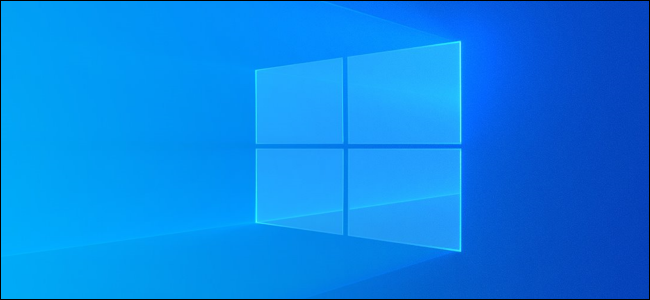Гласови асистенти, като Google Assistant иАлекса, запишете какво казвате след събуждащата дума, която да изпратите на сървърите на компанията. Компаниите съхраняват вашите записи, докато не ги изтриете. Някои компании ви позволяват да изключите това поведение: ето как.
Гласовите асистенти ви записват след тяхното будно слово
Гласовите асистенти работят директно. Те непрекъснато слушат всичко, което казвате, през целия ден. Но устройството в стаята няма много интелигентност. Единственото, което може да разбере, е будната му дума: Alexa, Hey Google, Hey Cortana и т.н.
След като открие тази будна дума, тя започвазаписване на всичко, което следва (и секунда или около това, когато си мислеше, че чува будната дума). Устройството изпраща записа до сървърите на компанията (Alexa, Google и т.н.), за да разбере всичко останало, което сте казали, и след това да действа върху него.
Но след изпълнение на вашата команда, компаниитене изтривайте непременно записа си. Вместо това изговорените ви думи се запазват за неопределено време, за да подобрите резултатите от Voice Assistant и да определите нови функции.
Някои компании ви позволяват да изключите това поведение. А някои не Сред тези, които го правят, изключването на записи ще прекъсне гласовия асистент изцяло, но това не е вярно във всички случаи. Ние закръглихме какво можете да направите и какви са резултатите.
Google е лидер в избора

Google стои самостоятелно като единствената компания, която го правиВи дава избор да използвате Google Assistant, без да съхранявате гласа си завинаги. И в действителна стъпка на лидерство, това е поведението по подразбиране за новите потребители, които настроиха Google Assistant.
Съществуващите потребители се събират на старисистема за запазване на вашите гласови записи, но можете да го изключите. Изключването на гласовото съхранение е толкова лесно, колкото да отидете на контролите за активност на Google, да изключите „Гласова и аудио активност“ и след това щракнете върху пауза.
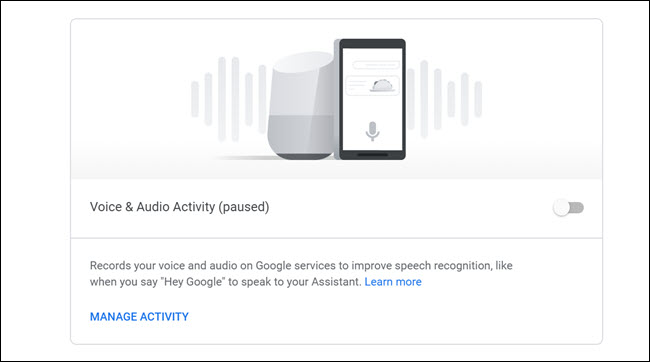
Най-доброто от всичко е, че изключването на съхранение на глас не правипрекъснете устройствата на Google Assistant или Google Home, така че няма причина да не изключите функцията, ако не ви харесва мисълта за големи компании да запазват копия на гласа си.
Алекса не ти дава много избор

Amazon не предлага еквивалентна опция за Googleпредотвратявайте съхранението на вашите гласови записи. Ако използвате Alexa, от всяко устройство Echo или приложение Alexa, гласът ви се обработва и изпраща до сървърите на Amazon. Amazon запазва вашите записи, за да подобри Alexa.
Единствените ви възможности са да ги слушатезаписи и ги изтрийте или се откажете с помощта на устройство, работещо с Alexa. Можете да заглушите Echo устройствата, но това не е непременно постоянно решение. Ако някой друг е забелязал устройството на звука и го включва отново, вие сте отново там, където сте започнали. И във всеки случай заглушаването нарушава възможността изобщо да използвате Alexa, побеждавайки смисъла на притежаване на устройствата.
Amazon предоставя табло за поверителност, където сте виеможе да каже на компанията да не използва вашите гласови записи за разработване на нови функции или за подобряване на транскрипциите. Просто щракнете върху опцията „управлявайте как вашите данни подобряват Alexa“ и след това изключете и двете превключватели. Но ще забележите, че това казва на Amazon да не използва вашите данни за тези две цели; това не пречи да съхранявате вашите записи или да ги използвате за други цели.
Актуализация: Amazon сега ви позволява да изтриете някои записи и с гласа си.

Да се надяваме, Amazon ще следва водещите позиции на Google и ще предлага по-добри възможности.
Единственият вариант на Кортана е изключен бутон

Подобно на Amazon, Microsoft не предлага опция за предотвратяване на съхранението на гласови записи. Можете да преглеждате и изтривате само съществуващите записи в таблото за поверителност на Microsoft.

По-лошо от Amazon, дори не можете да ограничите какMicrosoft използва вашите записи. Единственият реален вариант е да изключите напълно Hey Cortana. В лентата за първоначално търсене въведете „Говорете с Кортана“, натиснете Enter и след това изключете Hey Cortana.
Ако използвате говорител на Cortana, ще иматеда го заглуша. Разбира се, вие се отказвате изцяло от Кортана. Така че, ако искате да използвате Voice Assistant, в момента трябва да се съгласите на Microsoft да съхранява вашите гласови записи за неговите цели.
Siri най-малкото изтрива вашите записи, когато го изключите
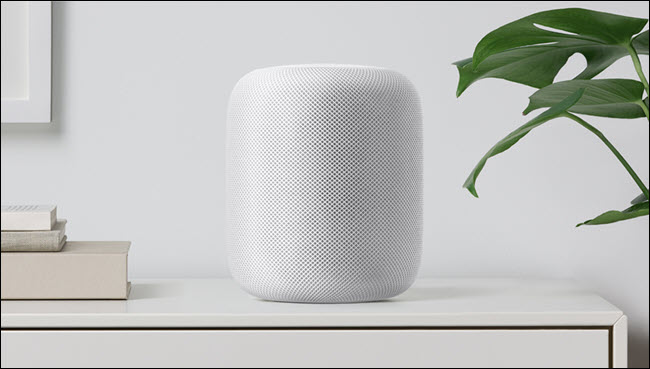
Apple едновременно ви предоставя най-лесния начин да изтриете вашите записи и връзки за най-малко полезни опции, за да предотвратите записването на първо място.
Точно като Microsoft и Amazon, единствената опцияза да не позволите на Apple да съхранява вашите записи, изобщо не е да използвате Siri. Използването на Siri по същество се съгласява да позволи на Apple да използва вашите гласови записи за всякакви цели, които сметне за добре.
Добрата новина е, че вместо да се налага да проследявате таблото за поверителност, просто изключването на Siri изтрива вашите записи от сървъра на Apple - стига да изключите и дикацията.
За да изключите Siri Dictation, отидете на Settings> Siri и изключете и Hey Siri, и Siri. Докоснете „Изключи“ в подкана. Обърнете внимание, че записите все още се съхраняват, ако дикацията е изключена.

Изключете Dication стигна до Настройки> Общи>Клавиатури и изключване на Dictation. Докоснете „Изключи“ в подкана. Сега ще потвърди, че записите ще бъдат изтрити. (Ако направите това в обратен ред, предупрежденията ще се коригират според случая).

За съжаление не всички гласови асистенти сасъздаден равен. Siri получава кимване за най-лесно изтриване на вашите записи, но Google взема короната, за да ви позволи да предотвратите съхранението и да използвате Google Assistant. Да се надяваме, че те ще се научат един от друг (или още по-добре да откраднат един от друг) и ще предоставят по-добри подробни контроли за вашите данни.